分享3個前側有效的文檔壓縮工具,不管是word還是PPT、PDF都能一鍵壓縮,而且還支持批量壓縮,哪怕是帶有圖片文檔,壓縮后也能讓文檔質量跟原文檔一樣。
1、迅捷壓縮
https://www.xunjiepdf.com/compress
一個超有效的文件壓縮工具,能夠將各種文件的體積壓縮變小,同時還不會改變文檔的質量,支持壓縮的文件包括視頻壓縮、圖片壓縮、PDF壓縮、Word壓縮、PPT壓縮等,頁面簡潔干凈,無任何彈窗廣告,打開就能找到對應的壓縮工具。
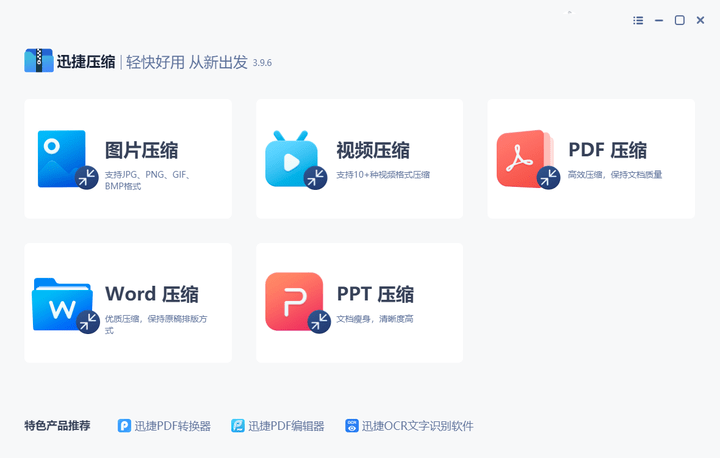
比如壓縮Word文件,直接點擊Word壓縮,支持批量上傳Word文檔進行壓縮,提供了多種壓縮模式:縮小優先、清晰優先;若是帶有圖片的文檔建議大家選擇清晰優先,想要將文檔體積壓縮到最小可以選擇縮小優先。
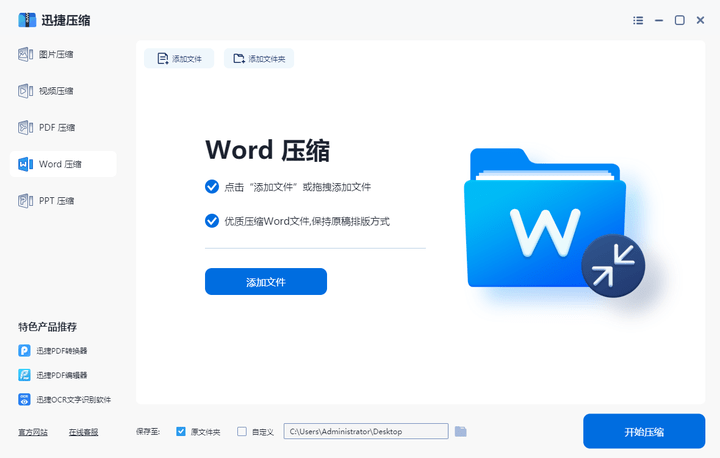
選擇好壓縮模式后,點擊下方的開始壓縮,壓縮完成的文檔會自動輸出保存在一個文件夾內,它會默認壓縮輸出保存在電腦桌面,返回桌面就可以看到壓縮完成的Word文檔。
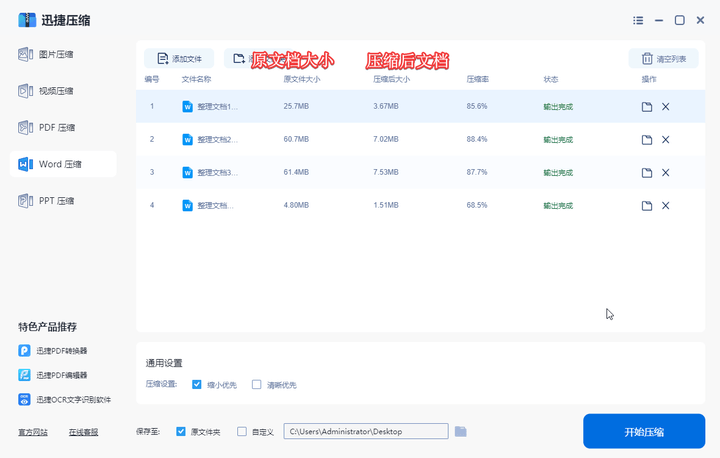
2、在線壓縮網站
https://App.xunjiepdf.com/wordcompress/
一個免費在線文檔轉換網站,同時還提供了各種文檔壓縮、文檔翻譯、音視頻轉寫等功能,所有的功能都支持免費使用,打開首頁點擊上方的“文檔處理”,下面會看到很多PDF處理、在線壓縮、在線編輯等功能。
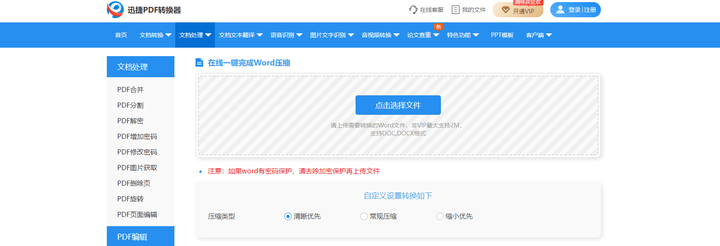
可以直接選擇Word壓縮,然后上傳需要壓縮的文檔,一次支持免費上傳壓縮4個Word文件,提供了三種壓縮模式,支持常規壓縮、縮小壓縮、清晰優先,可以根據文檔的需求選擇對應的壓縮模式。
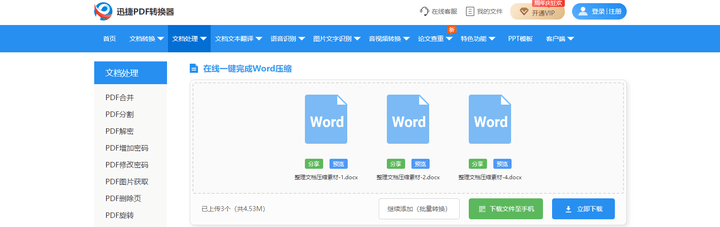
最后點擊開始壓縮,等待一會就可以看到壓縮完成的文件,壓縮后的Word文檔可以直接點擊免費下載,也可以直接點擊我的文件直接批量下載壓縮后的文檔。
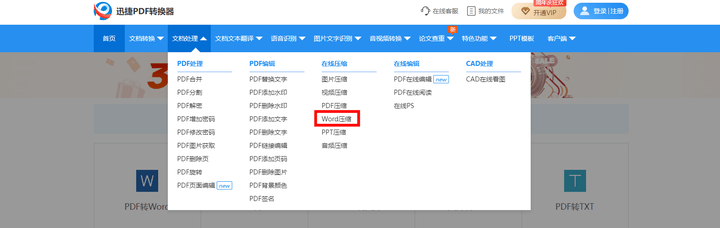
3、Word壓縮
如果是帶有圖片的Word文檔,大家還可以用Word自帶的壓縮功能將文檔體積變小,這種方法比較適合用office版本的Word朋友使用。
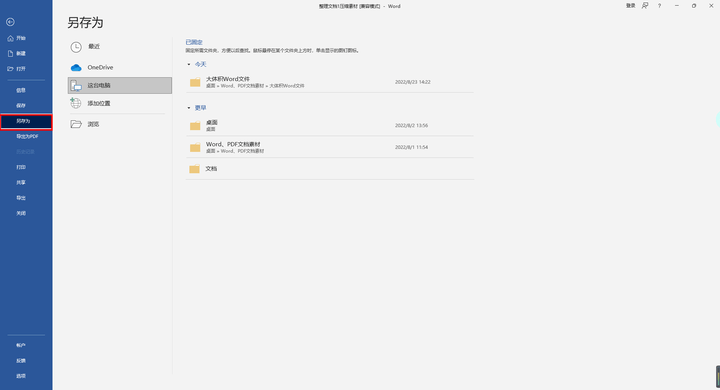
壓縮的方法很簡單,打開需要壓縮的Word文檔,然后點擊頁面右上角的文件,選擇將文件另存為,接著會看到文件輸出保存位置。
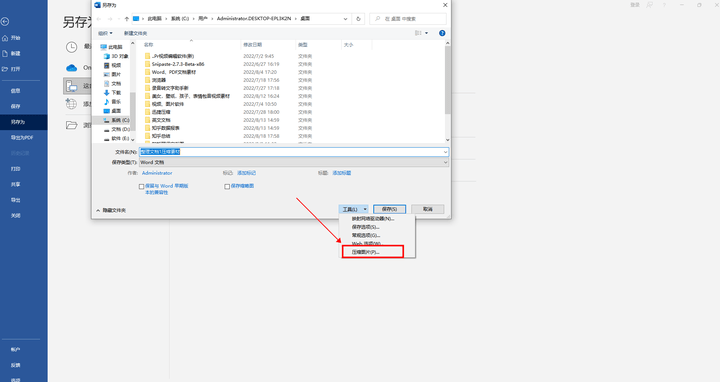
接著在保存下方點擊工具旁邊的三角圖標,下面會看到壓縮圖片選項,選中并點擊確定和保存,接著就可以選擇輸出保存位置了,這種方法可以有效的將文檔里面的圖片壓縮變小,并且還會改變圖片的質量。
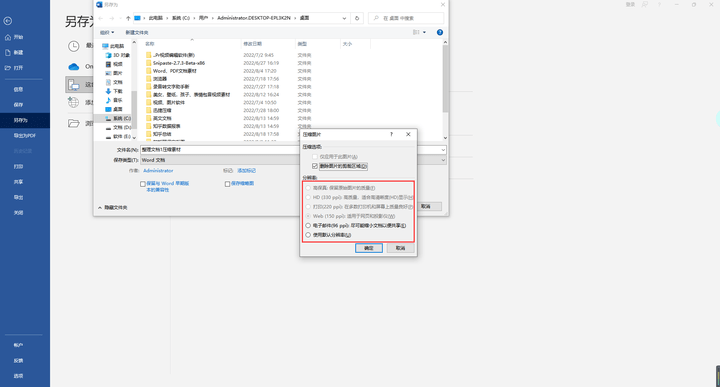
以上就是這次和大家分享的文檔壓縮方法,經常需要壓縮工作文件的朋友看完可以收藏起來!






